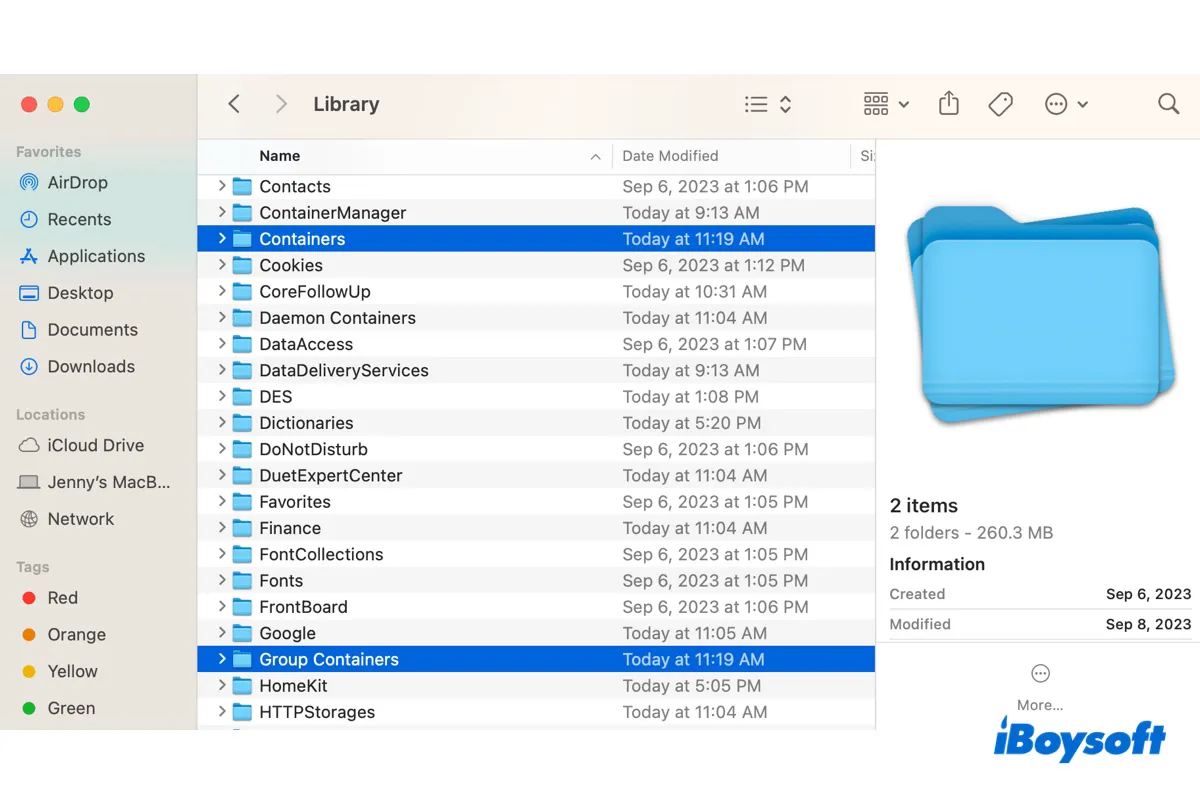Ich habe kürzlich festgestellt, dass der Containers-Ordner 18 GB meines Mac-Speichers belegt. Ich frage mich, ob ich sie sicher löschen kann?
Wie dieser Benutzer können Sie einen großen Containers-Ordner auf Ihrem Mac finden. Obwohl es nicht empfohlen wird, den Containers-Ordner zu löschen, können Sie den Ordner der App löschen, die Sie nicht mehr benötigen, sowie die temporären Dateien.
Wir werden dies in den folgenden Absätzen im Detail besprechen. Fangen wir an, indem wir verstehen, wofür der Containers-Ordner und der Group Containers-Ordner auf dem Mac verwendet werden.
Wie greift man auf den Containers- und Group Containers-Ordner auf dem Mac zu?
Die Containers- und Group Containers-Ordner auf dem Mac befinden sich im versteckten Library-Ordner. Sie sind nicht für eine direkte Interaktion vorgesehen, und deshalb kann man den Containers-Ordner nicht finden, indem man die Verzeichnisse auf dem Mac durchsucht. Wenn der Containers-Ordner auf dem Mac fehlt, liegt es in der Regel daran, dass man den falschen Library-Ordner betrachtet.
So greift man auf den Containers-Ordner auf dem Mac zu (gilt auch für Group Containers):
- Öffnen Sie ein Finder-Fenster.
- Klicken Sie auf "Gehe zu" > "Gehe zu Ordner" in der Menüleiste.
- Geben Sie ~/Library/Containers or ~/Library/Group Containers ein.
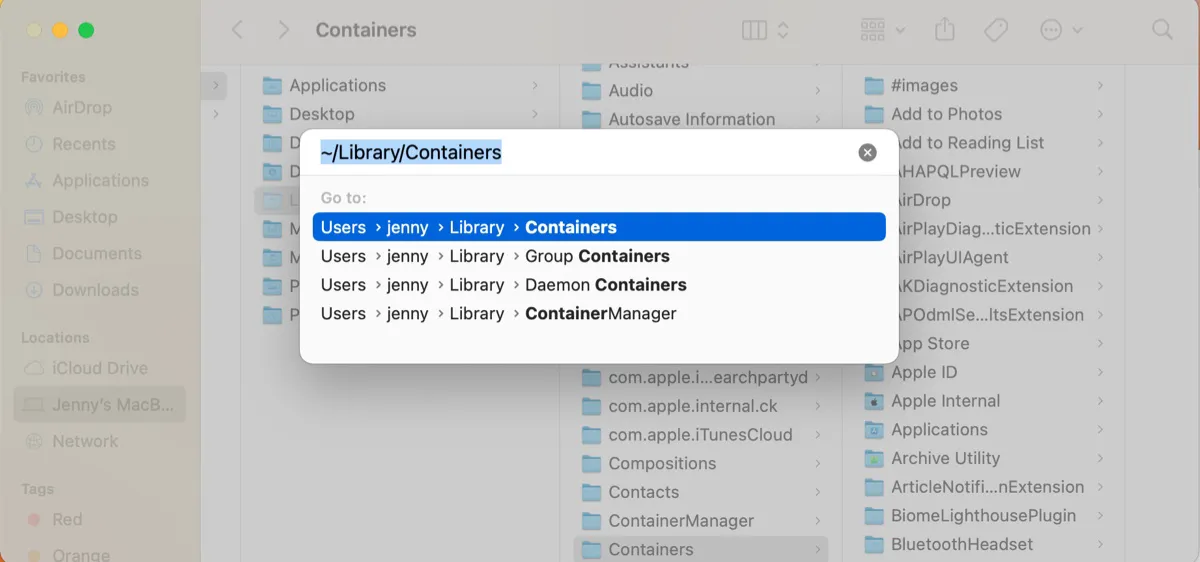
- Drücken Sie die Eingabetaste.
Teilen Sie diese Schritte, um anderen zu helfen, den Containers-Ordner auf dem Mac zu finden.
Was sind die Containers- und Group Containers-Ordner auf dem Mac?
Die Containers- und Group Containers-Ordner sind Datenspeicher-Verzeichnisse für abgesicherte Apps auf dem Mac.
Sandboxing ist ein Sicherheitsmerkmal, das von Apple in OS X Lion eingeführt wurde, um potenzielle Schäden durch schädliche Software zu minimieren und Benutzerdaten zu schützen. Ab 2011 wurde es zur Voraussetzung für alle Apps, die im Mac App Store eingereicht wurden.
Die sandboxfähigen Apps können nur auf ihre zugewiesenen Container zugreifen, die unter ~/Library/Containers und ~/Library/Group Containers platziert sind. Dadurch wird sichergestellt, dass sie nur auf die Informationen zugreifen können, die sie für ihre Funktion benötigen, es sei denn, der Benutzer erlaubt dies.
Werfen wir einen genaueren Blick auf die Unterschiede zwischen dem Containers-Ordner und dem Group Containers-Ordner.
Was ist der Containers-Ordner auf dem Mac?
Der ~/Library/Containers-Ordner auf dem Mac enthält Benutzerdaten, Caches, Protokolle, Anwendungssupport-Dateien, Einstellungen und andere erforderliche Informationen für einzelne sandboxfähige Apps, in der Regel solche, die aus dem Mac App Store heruntergeladen wurden.
Jede sandboxfähige App hat ihren eigenen separaten Container im Containers-Ordner, der sie von anderen Apps und Systemdateien isoliert. Wenn Sie einen Container öffnen, finden Sie Ordner, die Standardbenutzerverzeichnissen wie "Desktop", "Dokumente", "Downloads", "Library", "Pictures", "System Data" usw. entsprechen.
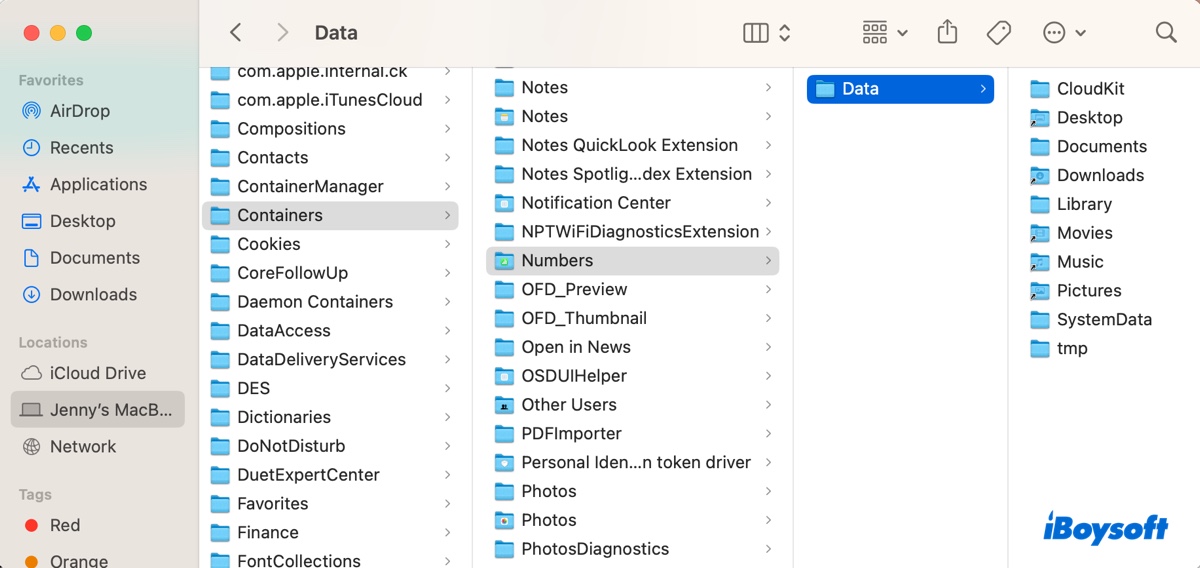
So wurde es gemacht, dass die sandboxfähige App glaubt, sie interagiere mit dem Hauptverzeichnis Ihres Macs, obwohl sie tatsächlich auf den Container beschränkt ist. Zum Beispiel kann eine nicht-sandboxfähige App in ~/Library/Application Support/ schreiben, während eine sandboxfähige App nur in ~/Library/Containers/App-Name/Data/Library/Application Support/ schreiben kann.
Sie werden auch mehrere Ordner mit dem gleichen Namen im Containers-Ordner bemerken. Es wird nicht empfohlen, mit diesen Ordnern zu experimentieren, wenn Sie die App noch benutzen.
Was ist der Group Containers-Ordner auf dem Mac?
Der ~/Library/Group Containers-Ordner auf dem Mac ist ein Verzeichnis, das Caches, Präferenzen, Anwendungssupport-Dateien und Anwendungsskripte speichert, die möglicherweise zwischen mehreren sandboxfähigen Apps oder Erweiterungen desselben Entwicklers geteilt werden.
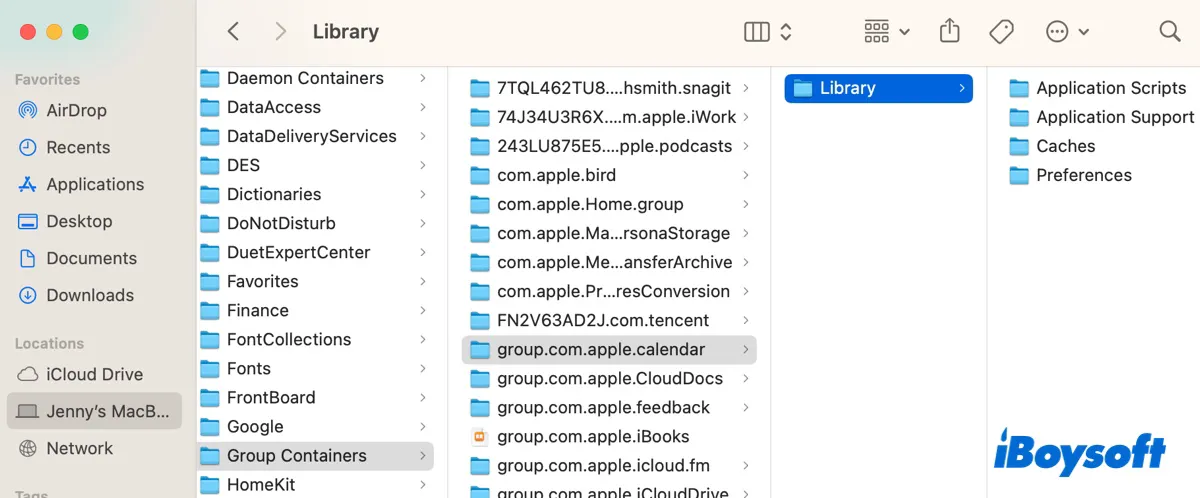
Die gemeinsamen Daten werden in einem Container aufbewahrt, um die Kommunikation zwischen Apps zu ermöglichen und gleichzeitig den Sandboxing-Prinzipien von macOS zu entsprechen.
Bitte teilen Sie diesen Beitrag, wenn Sie ihn hilfreich finden!
Was tun, wenn der Containers-Ordner groß ist?
Wenn der Containers-Ordner auf Ihrem Mac viel Speicherplatz belegt, müssen Sie genauer untersuchen, welche App-Container der eigentliche Verursacher sind und sie löschen, wenn sie nicht mehr benötigt werden.
- Öffnen Sie den Finder und klicken Sie auf Gehe zu > Zum Ordner gehen.
- Geben Sie ~/Library/Containers ein und drücken Sie die Eingabetaste.
- Klicken Sie auf Ansicht > Ansichtsoptionen anzeigen.
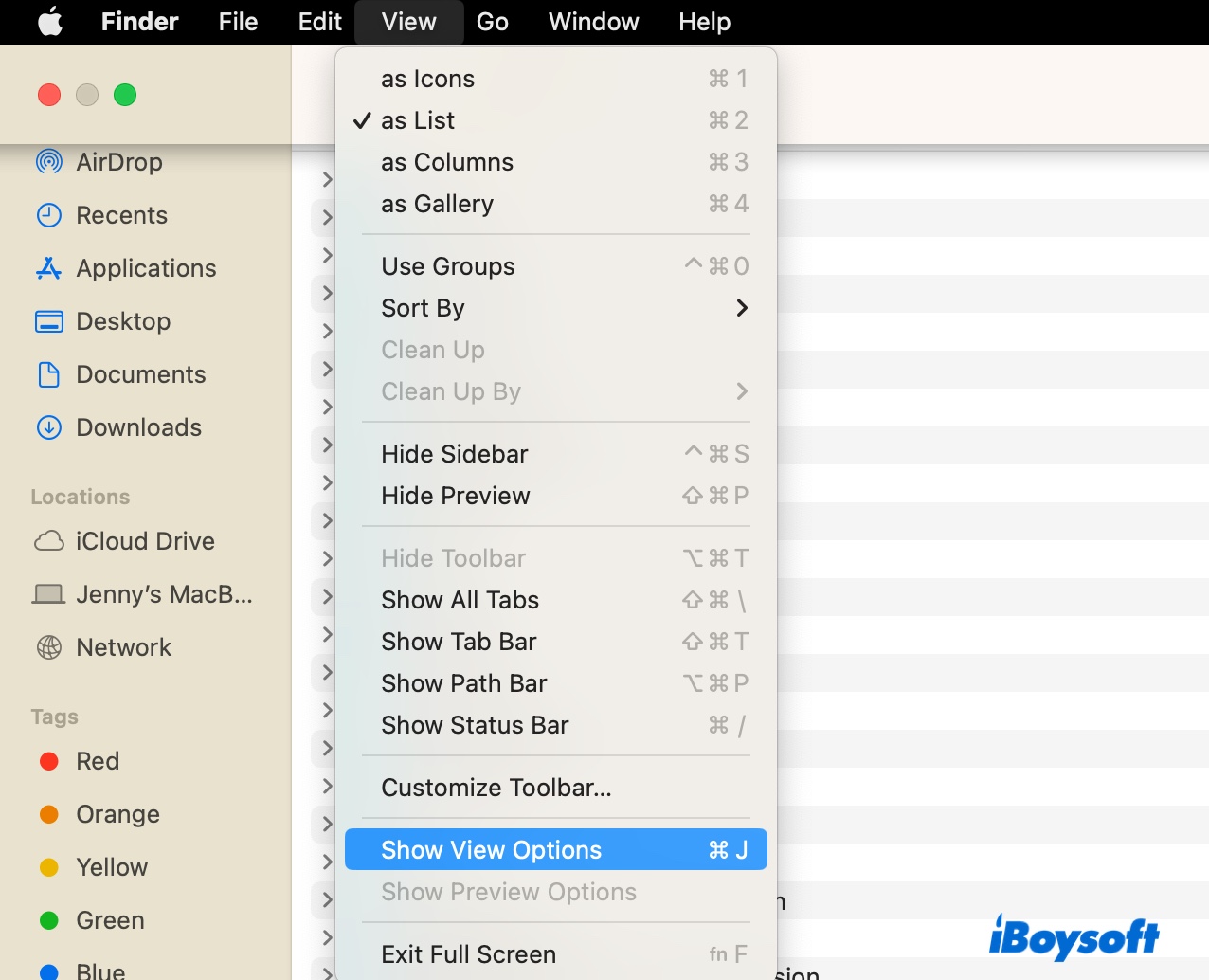
- Haken Sie unter "Spalten anzeigen" das Kästchen neben Größe an.
- Aktivieren Sie "Alle Größen berechnen".
- Klicken Sie auf "Als Standard verwenden".
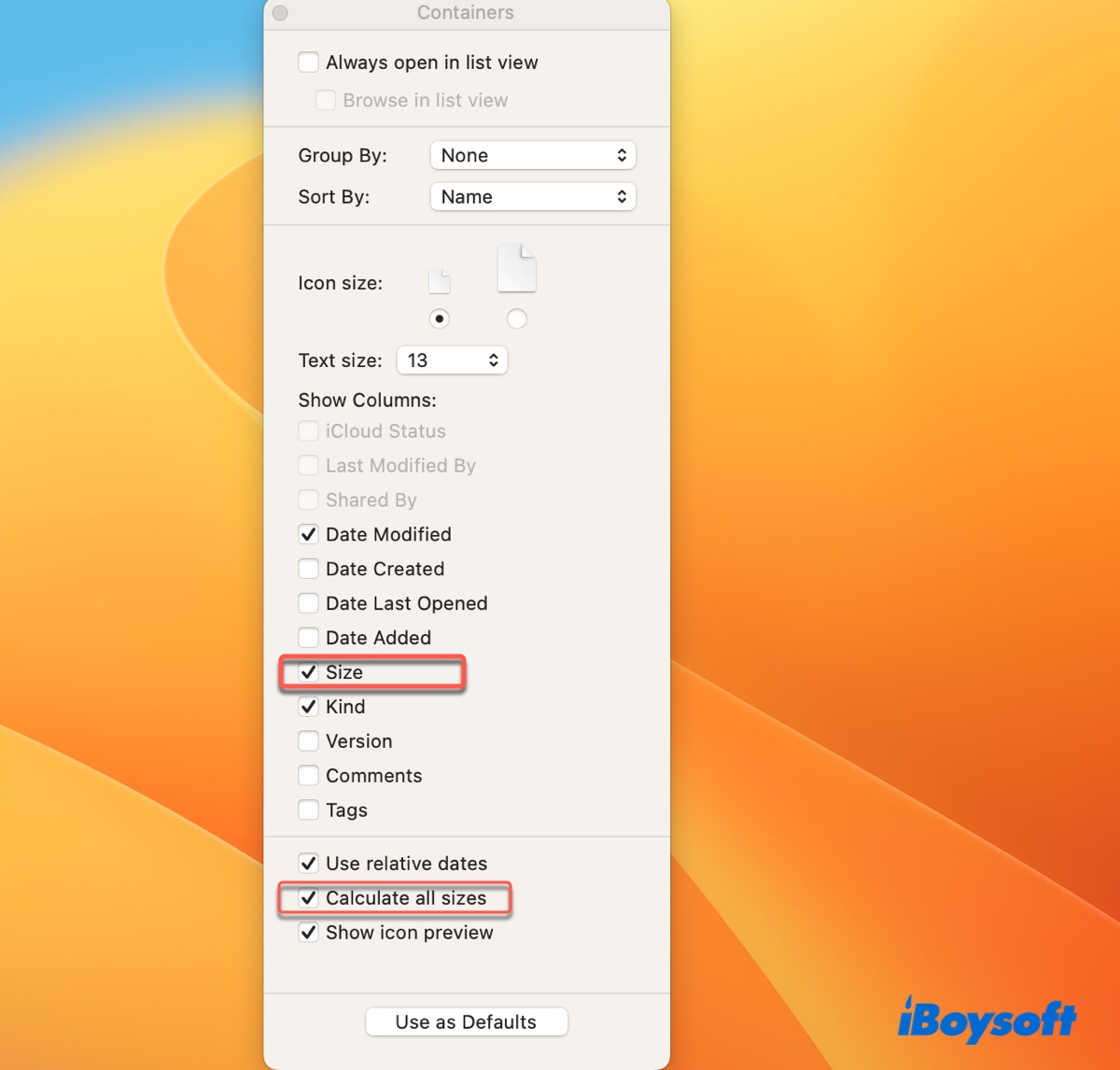
- Jetzt werden alle Dateien mit ihren Größen aufgelistet.
- Stellen Sie sicher, dass Sie die Dateien als Liste anzeigen.
- Klicken Sie auf die Spalte "Größe", um die Dateien nach Größe zu sortieren.
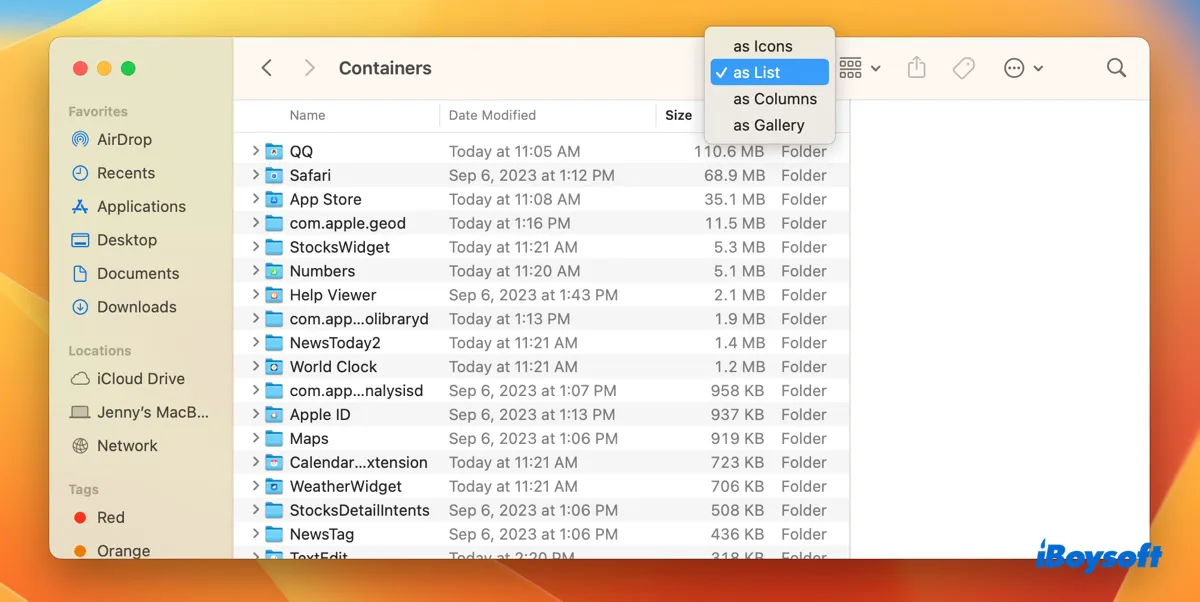
- Untersuchen Sie nun die großen Ordner und finden Sie die genaue Datei, die viel Speicherplatz verwendet.
Wenn der Ordner einer App gehört, die Sie in Zukunft nicht mehr verwenden möchten oder von der Sie bereits deinstalliert haben, können Sie den gesamten App-Container-Ordner (nicht den Containers-Ordner) löschen und die App deinstallieren, wenn Sie es noch nicht getan haben.
Wenn der Ordner Teil einer App ist, die Sie aktiv verwenden, können Sie ihre temporären Dateien, wie Dateien im Caches-Ordner oder Protokolle, löschen. Dies hilft jedoch möglicherweise nicht viel, da die Caches neu erstellt werden. Sie könnten auch die App deinstallieren, ihren Container löschen und sie neu installieren, um einen Neuanfang zu haben.
Wie auch immer, die Faustregel lautet, den Containers-Ordner oder die Unterordner eines Containers nicht zu löschen, wenn Sie nicht wissen, wofür er verwendet wird.